-

-
การลงทะเบียน AtlasVPN / การสมัคร / การตั้งค่า
ในบทความด้านบน เราได้อธิบายวิธีสมัคร AtlasVPN
หากคุณยังไม่ได้สมัคร AtlasVPN สามารถลงทะเบียนจากเว็บไซด์ด้านล่าง
เข้าเว็บไซต์
AtlasVPN Official Website
ในบทความนี้
- วิธีดาวน์โหลดและใช้งานแอป ExpressVPN บนอุปกรณ์ iOS เช่น iPhone, iPad, iPod
มันใช้งานง่ายมาก ดังนั้นโปรดลองดู
Contents
【iOS】ขั้นตอนการดาวน์โหลดและวิธีตั้งค่าแอป AtlasVPN
ขั้นตอน 1.ดาวน์โหลดและติดตั้งแอปบน iPhone หรือ iPad
ขั้นแรกเข้า หรือเปิด App Store เพื่อดาวน์โหลดแอป
พิมพ์คำว่า「AtlasVPN」และค้นหาแอป
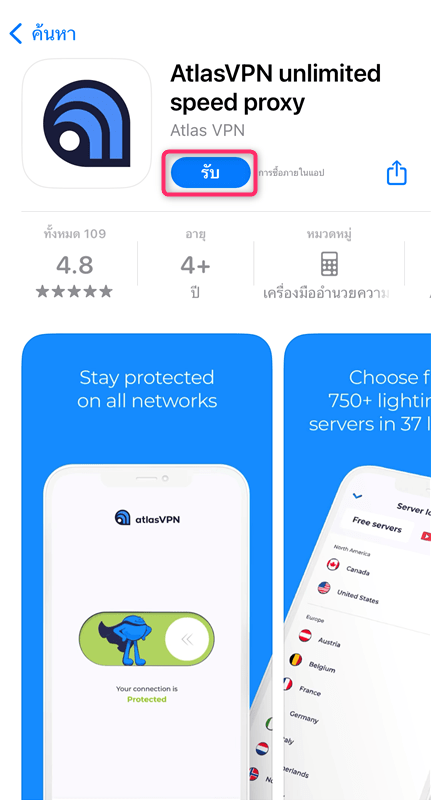
คลิก「รับ」
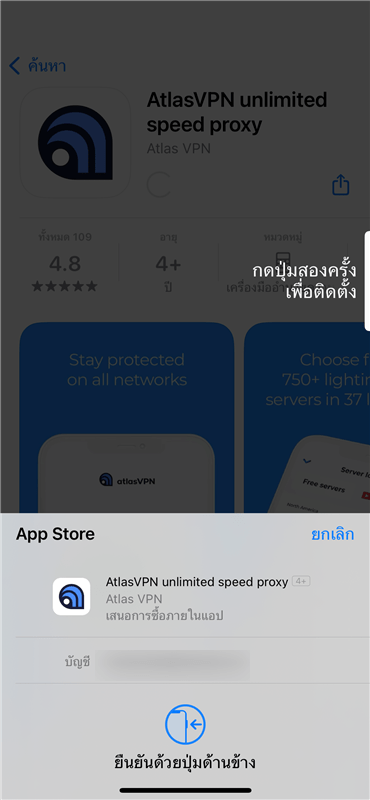
คลิก「ปุ่มล็อคหน้าจอ 2 ครั้ง」
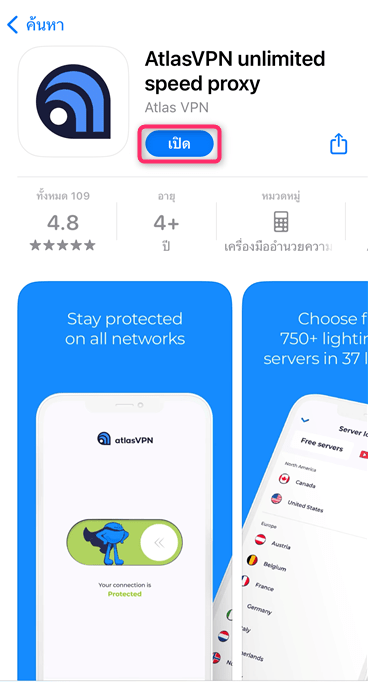
คลิก「เปิด」
ขั้นตอน 2.เปิดแอปและเข้าสู่ระบบ
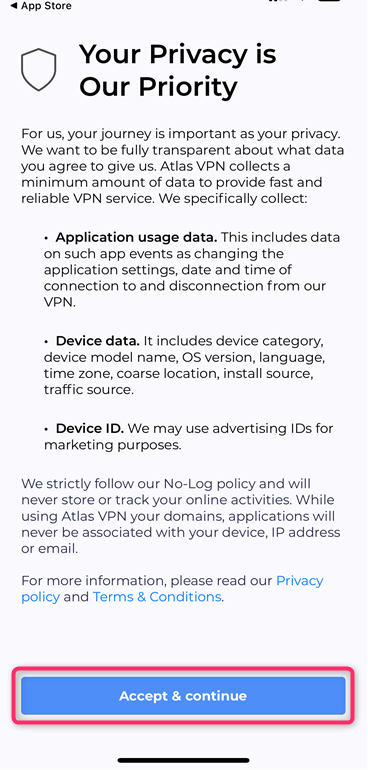
หลังจากติดตั้งแอปแล้ว เปิดแอปแล้วคลิก「Accept & continue」
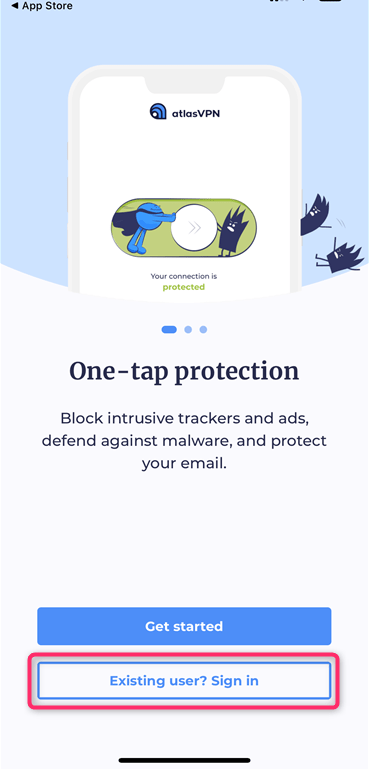
คลิก「Existing user? Sign in」
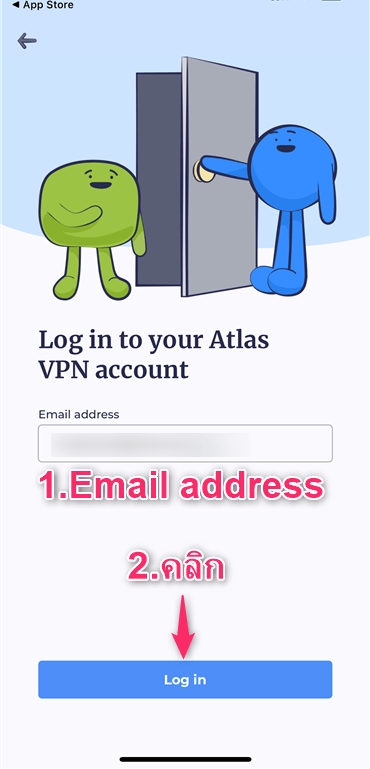
- ป้อน「Email address」ของคุณ
- คลิก「Log in」
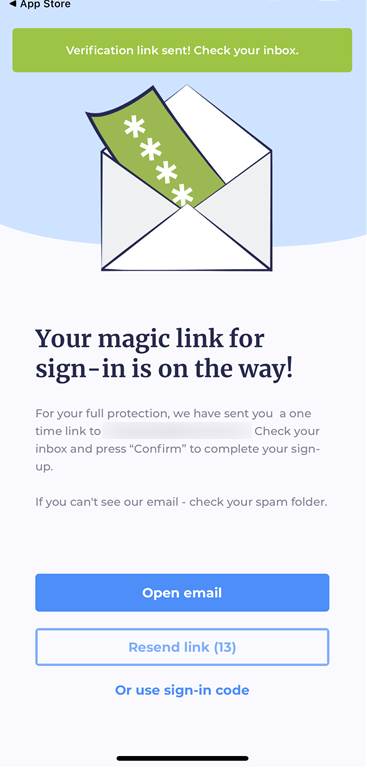
อีเมลจะถูกส่งจาก AtlasVPN ไปยัง Email address ที่คุณลงทะเบียนไว้ ดังนั้นให้ตรวจสอบกล่องจดหมายของคุณ
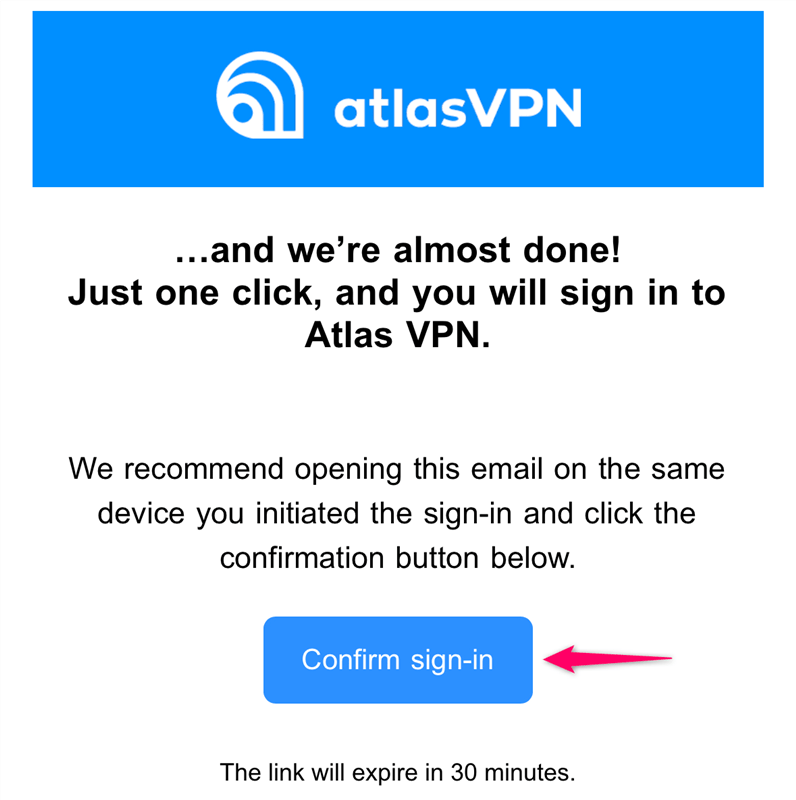
คุณจะได้รับอีเมลจาก AtlasVPN ดังนั้นคลิก「Confirm sign-in」
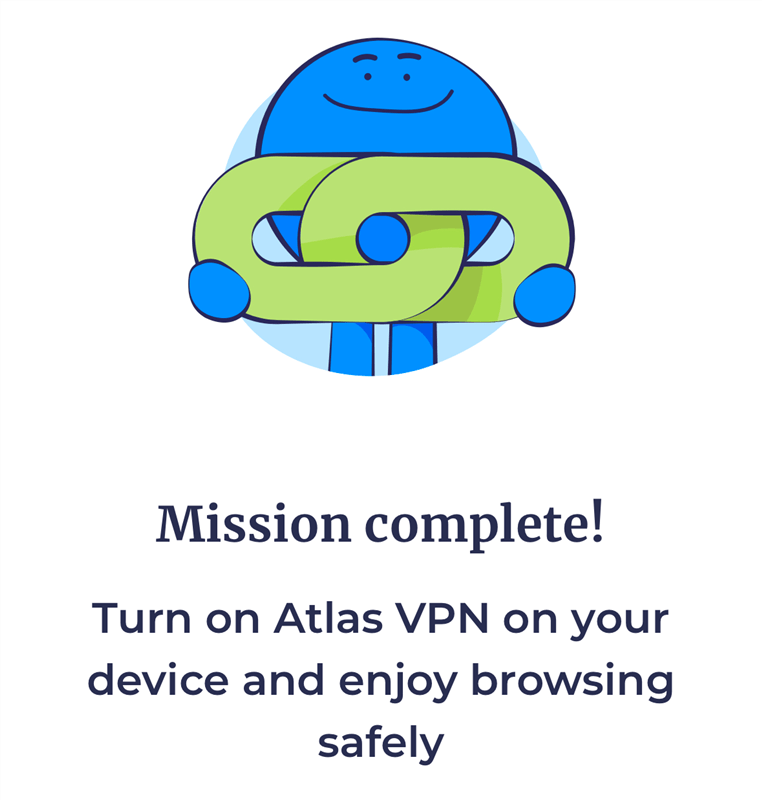
เมื่อคุณเห็นสิ่งนี้แสดงว่าลงชื่อเข้าใช้แอป AtlasVPN เรียบร้อยแล้ว
โปรดเริ่มแอปอีกครั้ง
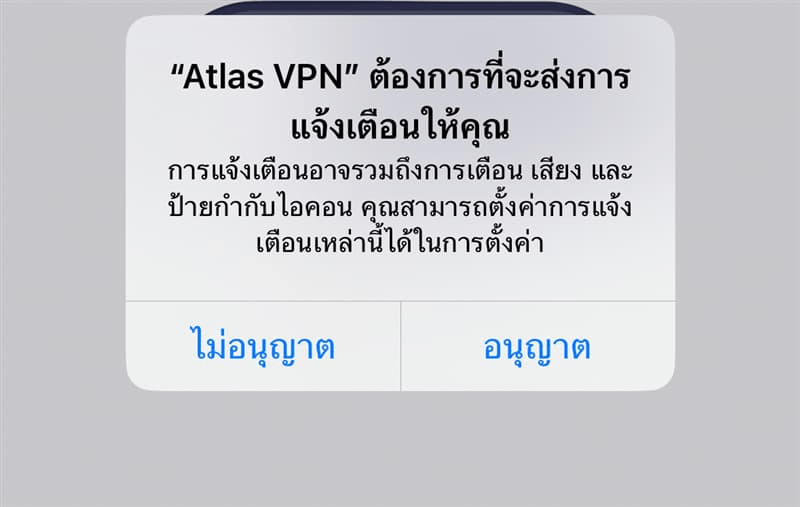
AtlasVPN ต้องการจะส่งการแจ้งเตือนให้คุณ กรุณาเลือกสิ่งที่คุณต้องการ
การตั้งค่าแอปพลิเคชันเสร็จเรียบร้อย
เข้าเว็บไซต์
AtlasVPN Official Website
【iOS】วิธีใช้แอป AtlasVPN บน iPhone และ iPad
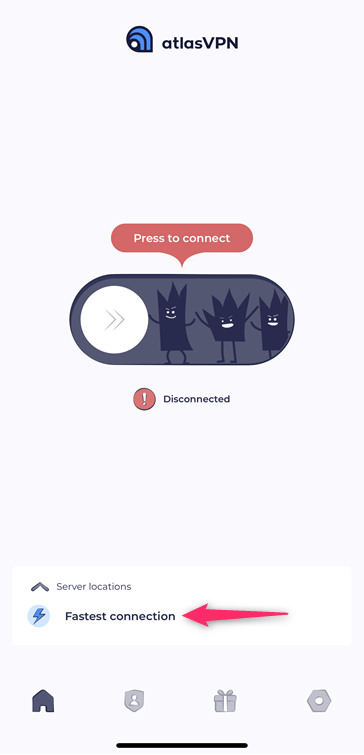
การใช้แอปนั้นง่ายมาก
ขั้นแรก คลิก「Fastest connection」

เลือกประเทศสำหรับการเชื่อมต่อ VPN
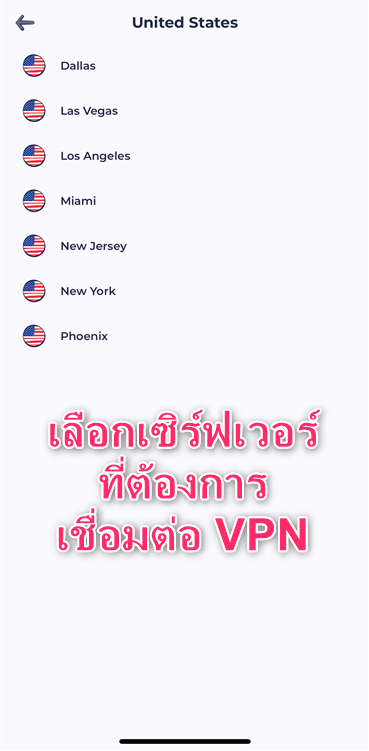
เลือกเซิร์ฟเวอร์สำหรับการเชื่อมต่อ VPN
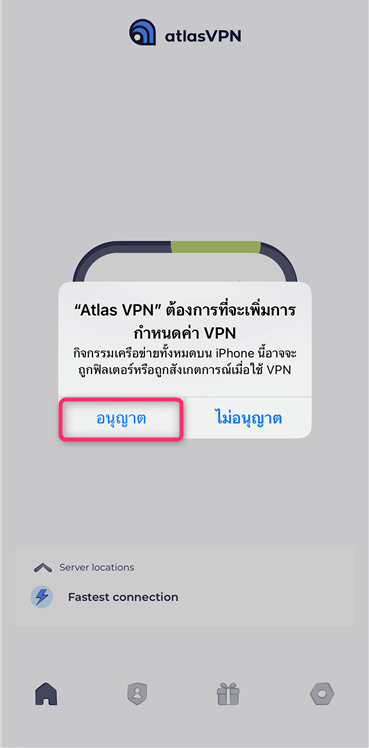
คุณจะถูกขอให้เพิ่มการกำหนดค่า VPN คลิก「อนุญาต」
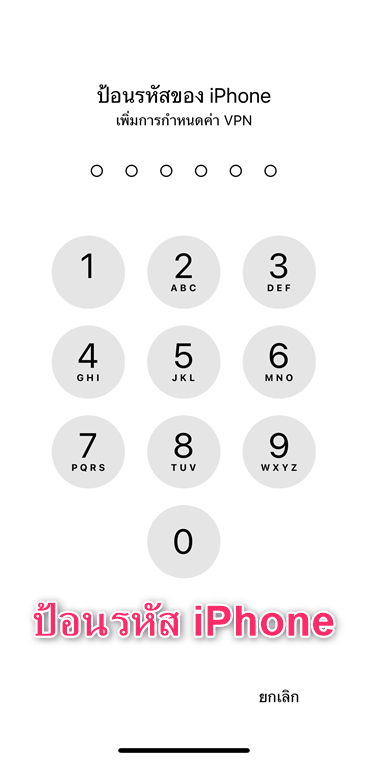
ป้อนรหัสผ่าน iPhone ของคุณ
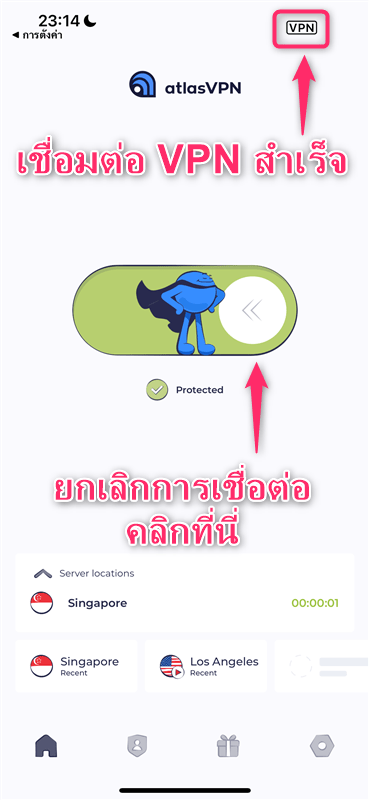
หากสิ่งนี้ปรากฎขึ้นแสดงว่าการเชื่อมต่อ VPN ของคุณเสร็จสมบูรณ์
เมื่อใช้งาน VPN「สัญลักษณ์รูป VPN ขนาดเล็ก」จะแสดงที่มุมขวาบนของหน้าจอ
คลิก「ปุ่มกลางเพื่อยกเลิกการเชื่อมต่อ VPN」
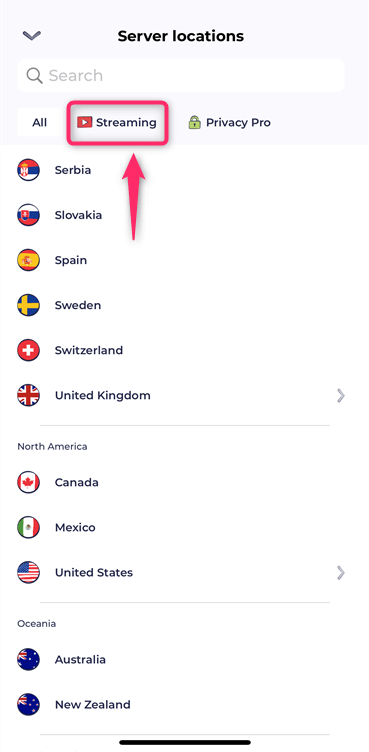
หากคุณเลือก「Streaming」คุณสามารถใช้เซิร์ฟเวอร์ที่ดีที่สุดสำหรับบริการสตรีมมิ่ง
หากต้องการดูวิดีโอและรายการในรูปแบบ 4K ให้เลือกประเทศของคุณในการ Streaming
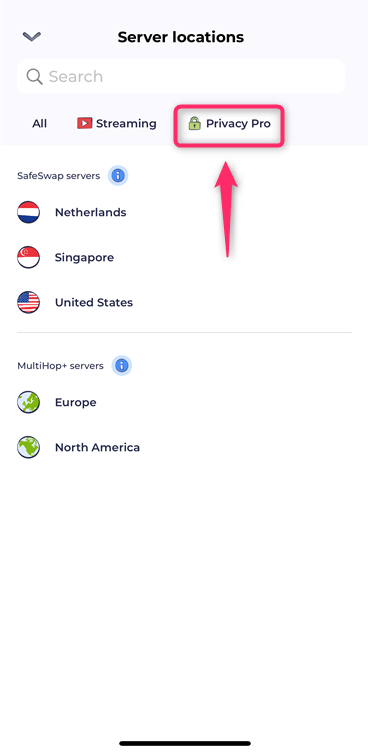
เลือก「Privacy Pro」เพื่อเพิ่มการรักษาความลับ
- SafeSwap Servers : อนุญาตการเข้าถึงเว็บพร้อมกันจาก IP Address หลายรายการเมื่อเชื่อมต่อ เป็นภาพของ IP Address ที่เปลี่ยนแปลงตลอดเวลา
- MultiHop+ Servers : เชื่อมต่อผ่านเซิร์ฟเวอร์ VPN หลายเครื่อง ตัวอย่างเช่น ไปที่เซิร์ฟเวอร์สหรัฐอเมริกาก่อนแล้วก็ไปต่อที่เซิร์ฟเวอร์เยอรมัน
เนื่องจากกลไกของ VPN ความเร็วในการสื่อสารจะลดลงในขณะที่เชื่อมต่อ VPN ดังนั้นขอแนะนำให้ยกเลิกการเชื่อมต่อเมื่อไม่ได้ใช้งาน
เข้าเว็บไซต์
AtlasVPN Official Website


